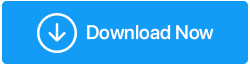Comment résoudre le problème "Installation en attente de la mise à jour de Windows 10"
Publié: 2019-10-26Par défaut, les mises à jour Windows sont configurées pour se télécharger et s'installer automatiquement dès qu'elles sont disponibles. Pourtant, vous avez la possibilité de personnaliser ce paramètre. Beaucoup d'entre nous ne savent pas comment désactiver la mise à jour automatique dans Windows 10 ou désactiver la mise à jour de Windows 10. Par conséquent, dans cet article, nous vous aiderons à peaufiner les paramètres.
Plusieurs fois, nous recevons des messages d'erreur "Windows Update Pending Install" et nous ne savons pas comment y remédier. Cet article vous aidera également à résoudre ce problème "Windows Update Pending Install". Comprenons d'abord la terminologie et les fonctionnalités des mises à jour de Windows 10.
Généralement, chaque fois qu'il y a un problème avec les mises à jour de Windows 10, nous obtenons le statut de téléchargement en attente, mise à jour de Windows en attente d'installation, téléchargement, initialisation, installation ou en attente d'installation selon la version et la situation. Prenons-les étape par étape.
Que sont les mises à jour Windows ?
Les mises à jour Windows sont des correctifs de sécurité, des service packs publiés par Microsoft Windows pour améliorer les fonctionnalités du système d'exploitation. Les mises à jour Windows permettent également de résoudre les problèmes de pilote avec les problèmes matériels les plus connus. En règle générale, Microsoft publie des mises à jour tous les deuxièmes mardis du mois, également connus sous le nom de Patchy Tuesday, mais s'il existe des mises à jour importantes, elles peuvent également être publiées un jour ordinaire.
« Windows Update ne met pas à jour les logiciels non Microsoft. Vous devrez les mettre à jour manuellement.
Comment résoudre le problème "Installation en attente de la mise à jour de Windows 10" ?
Si vos mises à jour Windows 10 sont bloquées sur un écran ou si vous ne parvenez pas à installer les mises à jour Windows en attente, suivez ces étapes :

Étape 1. Cliquez sur le bouton 'Démarrer' et cliquez sur 'Paramètres'.
Étape 2. Cliquez sur "Mise à jour et sécurité" et recherchez l'option "Dépanner".
Étape 3. Dans le menu de gauche, cliquez sur l'option "Dépannage" et recherchez "Mises à jour Windows" dans la liste de droite.
Étape 4. Cliquez sur l'option "Exécuter le dépanneur". Une fois l'utilitaire de résolution des problèmes terminé, redémarrez le système et recherchez à nouveau les mises à jour Windows en attente d'installation. Vous devriez pouvoir les installer maintenant.
Lisez également : Comment afficher et supprimer le journal de mise à jour Windows dans Windows 10 ?
Comment rechercher la dernière mise à jour de Windows 10 ?
Si votre système est configuré pour installer manuellement les mises à jour Windows en attente, vous pouvez suivre ces étapes pour rechercher les dernières mises à jour de Windows 10.
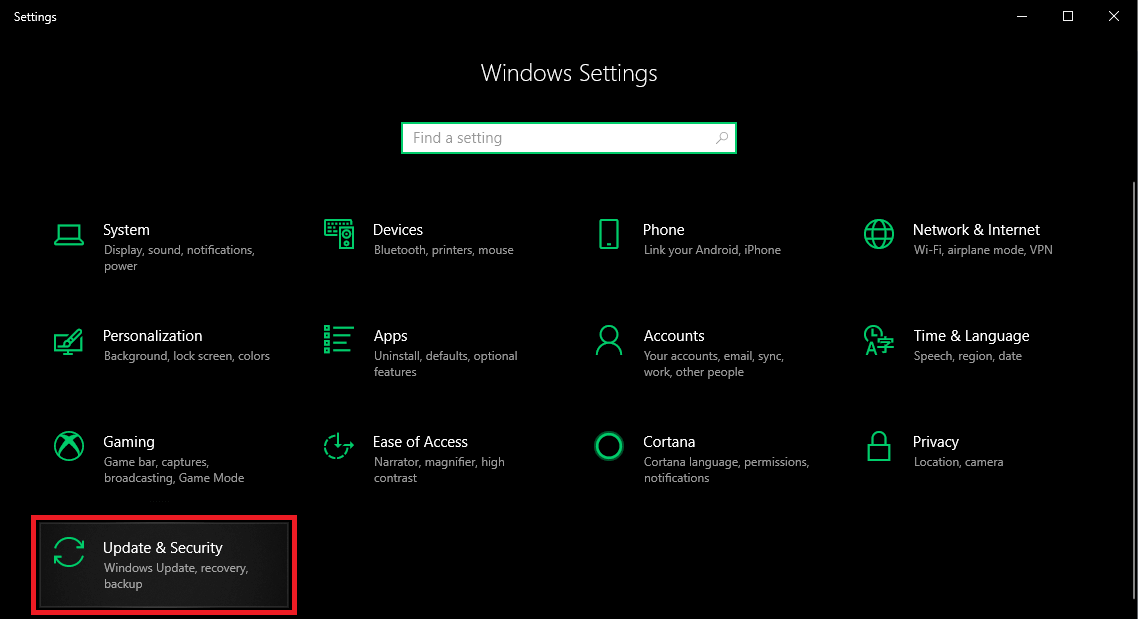
Étape 1. Cliquez sur le bouton 'Démarrer' et cliquez sur 'Paramètres'.
Étape 2. Cliquez sur "Mise à jour et sécurité" pour rechercher les dernières mises à jour de Windows.
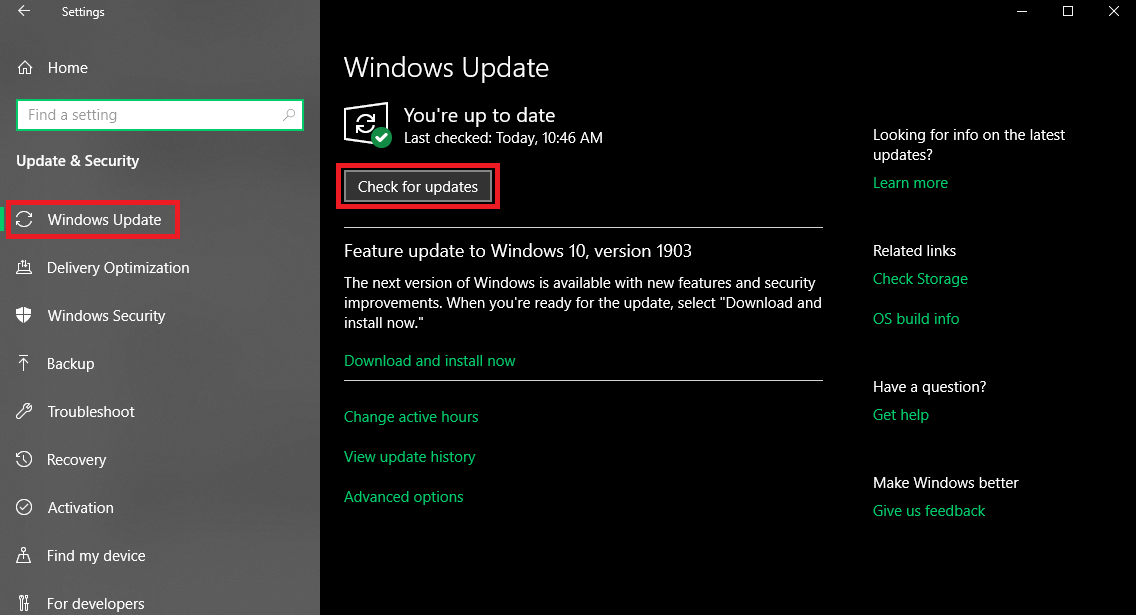
Étape 3. Dans le menu de gauche, les mises à jour Windows seraient sélectionnées par défaut. Cliquez sur "Vérifier les mises à jour" pour rechercher manuellement les dernières mises à jour Windows.
Étape 4. Il recherchera les dernières mises à jour de Windows et les installera pour vous.
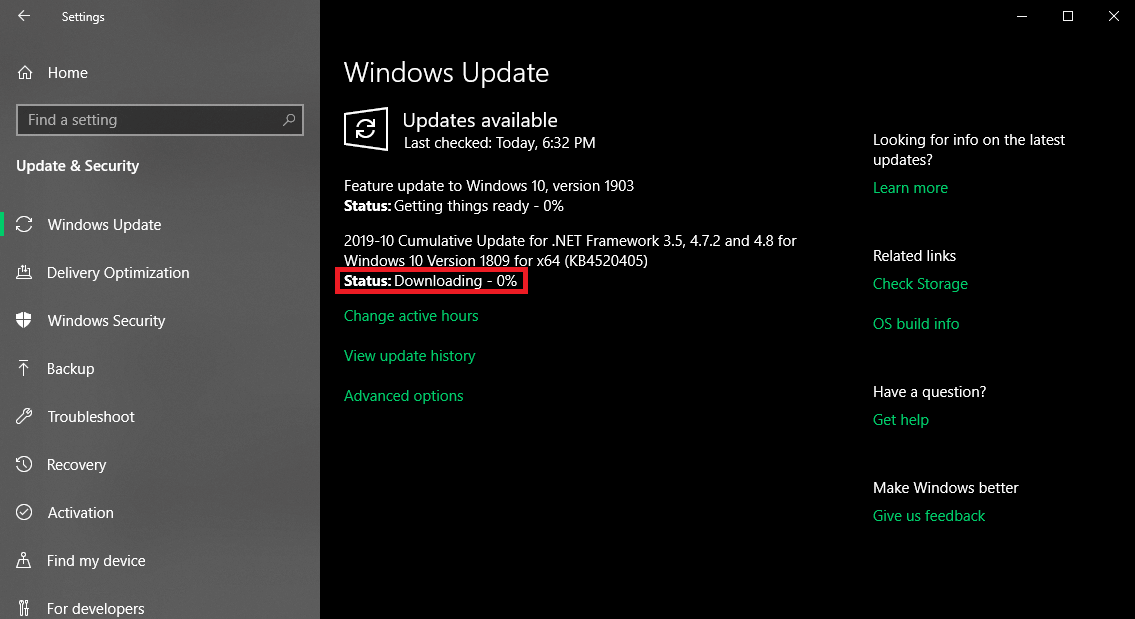
Étape 5. S'il existe une mise à jour critique, il se peut qu'elle vous demande de redémarrer l'ordinateur ou qu'elle télécharge simplement la mise à jour Windows et l'installe une fois que vous aurez redémarré l'ordinateur plus tard.
Comment désactiver la mise à jour de Windows 10 ?
Pour configurer les mises à jour de Windows 10 pour les télécharger et les installer manuellement ou les désactiver pour rechercher une mise à jour, vous pouvez suivre ces étapes.

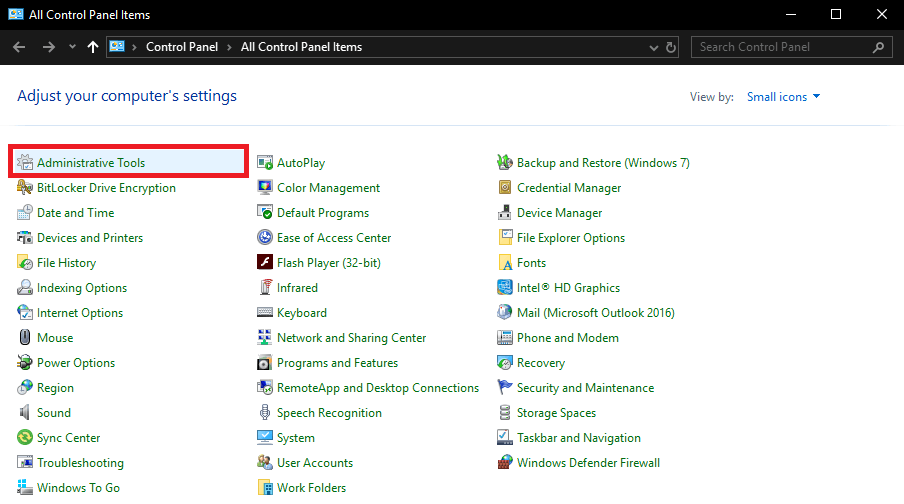
Étape 1. Appuyez sur (Win + R) et tapez contrôle et appuyez sur Entrée pour accéder au Panneau de configuration.
Étape 2. Allez dans 'Outils d'administration' et cliquez sur 'Services'.
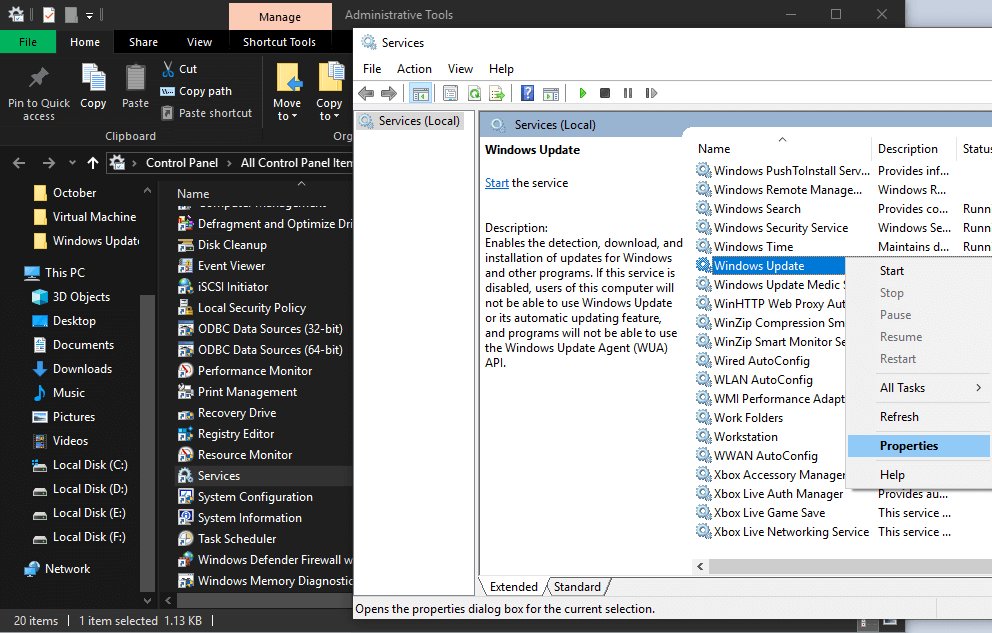
Étape 3. Dans la fenêtre Services, faites défiler vers le bas et recherchez « Windows Update ».
Étape 4. Faites un clic droit sur "Mises à jour Windows" et cliquez sur "Propriétés".
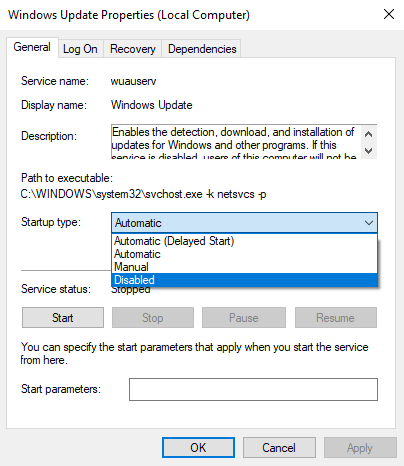
Étape 5. Dans l'onglet "Général" sous "Type de démarrage", sélectionnez "Désactiver".
Cela désactivera le téléchargement et l'installation automatique des mises à jour Windows sur votre système. Voici comment désactiver la mise à jour automatique dans Windows 10. Si vous désactivez la mise à jour de Windows 10, vous devrez continuer à rechercher manuellement les dernières mises à jour de Windows 10.
"Remarque : si vous souhaitez savoir comment désactiver définitivement la mise à jour de Windows 10, les étapes ci-dessus vous aideront à faire de même."
Comment installer manuellement les mises à jour Windows ?
Si vous souhaitez installer manuellement les mises à jour de Windows 10, vous pouvez suivre ces étapes.
Cliquez sur le bouton "Démarrer" et accédez à l'option "Paramètres". Cliquez sur 'Mise à jour et sécurité' et sous 'Windows Update', cliquez sur l'option 'Vérifier les mises à jour'. S'il y a des mises à jour Windows en attente d'installation, elles seront téléchargées et installées sur votre PC.
Doit lire : Mise à jour Windows 10 novembre 2019
Combien de temps faudra-t-il pour installer les mises à jour Windows en attente ?
Le téléchargement et l'installation des mises à jour de Windows 10 peuvent prendre une minute à une heure. Cela dépend totalement de la (taille de la mise à jour, des paramètres réseau et de la vitesse Internet). Il peut redémarrer l'ordinateur une ou deux fois en fonction de la criticité de la mise à jour Windows.
Comment garantir que votre appareil redémarre à un moment opportun pour installer les mises à jour ?
Pour terminer l'installation d'une mise à jour critique, votre appareil peut vous demander de redémarrer le système. Généralement, Windows redémarre automatiquement lorsque le système est en état d'inactivité. Vous pouvez modifier le paramètre et redémarrer le système à un moment opportun en suivant ces étapes.
Sous "Mise à jour et sécurité", accédez à "Windows Update" et sélectionnez "Planifier le redémarrage". Cela vous permettra de choisir un moment qui vous convient.
"Veuillez noter : vous pouvez sélectionner des heures actives pour vous assurer que le redémarrage automatique des mises à jour a lieu lorsque le système est en état d'inactivité."
Mise à jour du pilote de périphérique
Bien que Windows Update puisse vous fournir certains pilotes de périphérique, vous devrez toutefois les installer manuellement pour de nombreux périphériques. Pour raccourcir ce problème de recherche du bon pilote ou du pilote mis à jour, vous pouvez utiliser Advanced Driver Updater qui est suffisamment compétent pour rechercher, télécharger et installer les derniers pilotes de périphérique et maintenir votre système à jour.
Téléchargez Advanced Driver Updater pour mettre à jour vos pilotes !!
Résumé
Nous avons couvert presque tous les problèmes majeurs liés aux mises à jour Windows. Vous savez maintenant comment désactiver la mise à jour automatique dans Windows 10, comment désactiver les mises à jour de Windows 10 et comment résoudre le problème "Windows Update Pending Install". Si vous rencontrez toujours un problème lors de l'installation de la dernière mise à jour de Windows 10, vous pouvez laisser un commentaire et nous vous répondrons avec un correctif.
Si cet article s'est avéré utile pour vous, n'hésitez pas à l'aimer et à le partager avec vos collègues. Pour plus de conseils, astuces et mises à jour techniques, cliquez sur l'icône en forme de cloche pour obtenir des mises à jour régulières de Tweak Library . Partagez vos réflexions sur cet article dans la section des commentaires.